
Programvare for eksternt skrivebord gir deg tilgang til datamaskinen din fra et annet rom eller halvveis rundt om i verden. Du kan også dele skrivebordet ditt med noen midlertidig - ideelt for ekstern teknisk støtte.
Det er ikke vanskelig å konfigurere eksternt skrivebordstilgang, men du må vite riktig programvare for å bruke og hvordan den fungerer. Programvaren innebygd i Windows er ikke ideell for hjemmebrukere.
Hvorfor du kanskje vil
I SLEKT: Hvordan få tilgang til datamaskinen din fra telefonen eksternt
Programvare for eksternt skrivebord lar deg bruke en datamaskin som om du satt foran den. I utgangspunktet vil datamaskinen din sende en video av skrivebordet til enheten du kobler til. Du kan klikke og skrive som om du satt foran datamaskinen og bruke datamaskinen normalt - med litt forsinkelse, selvfølgelig.
Du kan bruke ekstern skrivebordsprogramvare på en Mac , Chromebook , iPad eller Android-nettbrett , får tilgang til Windows-programvare på en ikke-Windows-enhet. Programvare for eksternt skrivebord lar deg også bruke lokale applikasjoner og filer som er lagret hjemme eller på datamaskinen din hvor som helst du er.
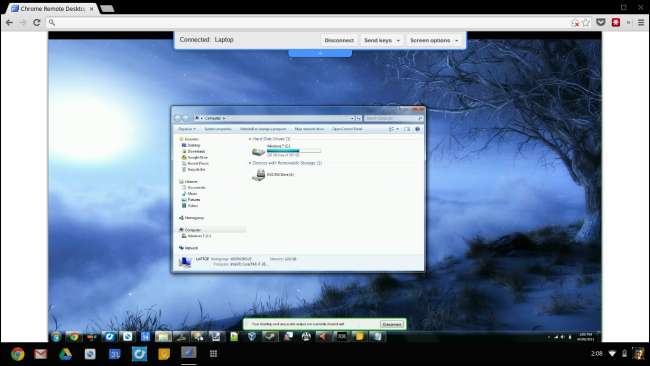
Ting å huske på
Datamaskinen din må være på slik at du får tilgang til den. Dette er ikke et problem hvis du er i det andre rommet, men det kan være et problem hvis du reiser langt unna. Du må la datamaskinen kjøre hele tiden, med mindre du vil prøve å konfigurere Wake-on-LAN .
Du vil også støte på litt forsinkelse. Når du får tilgang til en datamaskin via Internett eller til og med det eksterne nettverket, registreres ikke handlinger du utfører på datamaskinens skrivebord. Hvis du prøver å se en video på den eksterne datamaskinen, vil du definitivt merke forsinkelser og tapte bilder - du vil ikke bare se en jevn video. Ekstern skrivebordsprogramvare er ideell for tilgang til skrivebordsprogrammer, ikke for å se på videoer eller spille spill.
Hvis du velger å konfigurere din egen eksterne stasjonære serverprogramvare, må du sette opp dynamisk DNS slik at du alltid kan få tilgang til datamaskinen din og sette opp port forwarding slik at du kan koble til datamaskinen din fra Internett. Dette er grunnen til at vi anbefaler å bruke en tjeneste som håndterer påloggingsbitene for deg i stedet for å konfigurere din egen server - vi vil dekke det i neste avsnitt.
Sikkerhet er også en bekymring. Bare å utsette en ekstern stasjonær server for Internett kan sette datamaskinen din i fare, ettersom folk kan logge på hvis du har et svakt passord eller usikker, utdatert serverprogramvare. Det er en annen grunn til at vi anbefaler å bruke en tjeneste i stedet for å konfigurere din egen server og eksponere den for det ville Internett.

Velg et program
Du vil velge et eksternt skrivebordsprogram slik at du kan komme i gang. Her er en kort oversikt over hovedalternativene:
- Windows eksternt skrivebord : Windows Remote Desktop-serveren er bare tilgjengelig i profesjonelle versjoner av Windows. Det krever at du kjører din egen server, konfigurerer portoverføring, konfigurerer dynamisk DNS og administrerer sikkerhet på egen hånd. Microsoft leverer Remote Desktop-applikasjoner for Android- og iOS-enheter, men denne løsningen er ideell for bedrifter med Remote Desktop-servere. Å eksponere en ekstern stasjonær server for Internett kan sette deg i fare - vi anbefaler ikke at du bruker dette alternativet.
- En VNC-server : VNC er en åpen standard for eksternt skrivebordstilgang. VNC serverprogramvare er den valgte løsningen for eksternt skrivebord på Mac OS X og Linux, og du kan også installere og sette opp en VNC-server på Windows. Dette alternativet har de samme problemene som Windows Remote Desktop, så vi anbefaler det ikke med mindre du vet hva du gjør.
- TeamViewer : TeamViewer tilbyr et brukervennlig og lett å sette opp alternativ. Dette programmet kan brukes til å gi engangs tilgang til PC-en eller sette opp som en vedvarende server, slik at du kan koble deg eksternt, selv når ingen sitter ved PC-en. TeamViewer krever ikke videresending av port eller rot med serverinnstillinger - alt du trenger er ID og passord for å koble til. Programmets enkelhet og brukervennlighet gjør det den ideelle løsningen for ekstern teknisk støtte også.
- Chrome eksternt skrivebord : Google har opprettet en ekstern stasjonær server og klient som fungerer i Chrome. Installer den, og du kan konfigurere en ekstern skrivebordsserver som alltid lytter eller gi tilgang til PC-en på forespørsel. Du vil logge deg på PC-en eksternt med Google-kontoen din og et passord, så dette er et mye mer praktisk og sikkert alternativ enn å sette opp en server og eksponere porten for Internett. Chrome Remote Desktop er nå tilgjengelig fra Android-enheter også.
- LogMeIn : LogMeIn var en gang en konkurrent til TeamViewer, men de la nylig ned gratis tjenesten til eksternt skrivebord. LogMeIn er ikke lenger et alternativ, men du vil fortsatt finne det anbefalt i mange eldre guider.

Vi anbefaler at du bruker et brukervennlig og lett å sikre alternativ som TeamViewer eller Chrome Remote Desktop i stedet for å prøve å konfigurere Windows Remote Desktop eller en VNC-server. TeamViewer og Chrome Remote Desktop har også applikasjoner og mobilapper for mange operativsystemer. Microsoft pleide å tilby sin egen enkle eksterne desktop-løsning for vanlige brukere før de slå av Windows Live Mesh , men de tilbyr ikke lenger et enkelt alternativ her.
I SLEKT: De beste verktøyene for å enkelt utføre ekstern teknisk støtte
Konfigurer tilgang til eksternt skrivebord
Vi antar at du faktisk vil bruke TeamViewer eller Chrome Remote Desktop her. Vi har guider for sette opp Windows Remote Desktop og installere en VNC-server , men vi anbefaler mot det med mindre du vet hva du gjør.
Installere TeamViewer eller Chrome eksternt skrivebord og lansere den. Du vil umiddelbart kunne gi tilgang til PC-en din ved å gi noen ID og passord som vises under Tillat fjernkontroll i TeamViewer.

Hvis du bruker Chrome Remote Desktop, klikker du på Del og gir personen koden slik at de kan koble til.
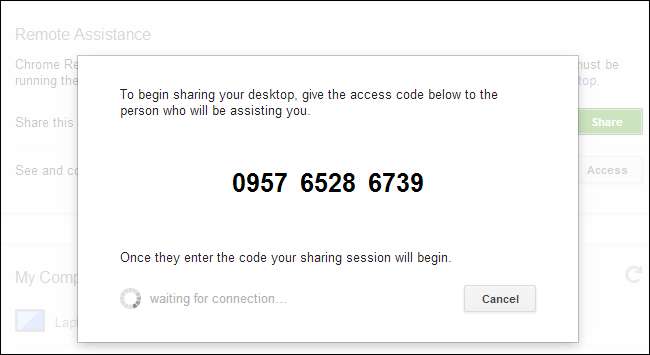
Hvis du vil få tilgang til din egen PC eksternt, må du konfigurere den eksterne stasjonære programvaren som en vedvarende server som kjører i bakgrunnen og venter på at du skal koble til.
På TeamViewer klikker du på Connection-menyen og velger Setup Unattended Access. Bruk veiviseren til å konfigurere TeamViewer slik at du kan koble til PCen din selv når du er borte.

På Chrome Remote Desktop klikker du på Aktiver ekstern tilkobling og oppgir en PIN-kode. Du må da logge på med Google-kontodetaljene dine og oppgi PIN-koden for å få tilgang til datamaskinens skrivebord eksternt.

Last ned programvaren - TeamViewer eller Chrome Remote Desktop - på en annen datamaskin eller mobilenhet, og skriv inn autentiseringsdetaljene for å få tilgang til skrivebordet ditt via Internett.
Sørg for å la datamaskinen være på mens serverprogramvaren er i gang hvis du vil få tilgang til den eksternt. Å slå på en datamaskin eksternt er umulig med mindre du har konfigurert Wake-on-LAN spesielt.
Bildekreditt: Jonty på Flickr







